Tutorial Poster Dengan Corel Draw X7
Berikut
ini adalah tutorial membuat poster es krim semoga bermanfaat :)
1. Buka
aplikasi corel draw x7 yang sudah terinstal pada laptop/computer anda kemudian
klik new dokumen lalu atur kertas yang akan digunakan menggunakan kertas A4.
2. Pertama
– tama buatlah cup eskrim dengan menggunakan basic shapes pilih bangun segitiga
kemudian putar dan atur bangun sehingga berbentuk seperti cup eskrim
Buatlah satu lingkaran besar dan 3
lingkaran kecil kemudian susun hingga membentuk seperti eskrim
4. Blok
semua bangun lalu klik weld untuk menyatukan bangun
5. Gabungkan
eskrim dengan cup yang telah dibuat sebelumnya
6. Blok
semua bangun dan klik trim untuk menggabungkan bangun
7. Buat
duplikan / copyan dari gabungan bangun tadi sebanyak 3 buah
8. Klik kiri pada default pallet color untuk mewarnai
bangun dan klik kanan untuk mewarnai garis tepi
9. Kemudian
klik interactive fill tool untuk memberi warna pada cup
Klik two color pattern
fill untuk memberi dua warna pada cup
Lalu pilih motif yang diinginkan
Kemudian
tentukan warna yang akan dipakai
10. Buat
topping meises untuk eskrim pertama dengan
menggunakan rectangle tool dan beri warna dengan default pallet color
Selanjutnya
buatlah topping krim untuk eskrim kedua dengan menggunakan freehand tool dan
beri warna dengan default pallet color
Buat
toping bola- bola untuk eskrim ketiga dengan menggunakan ellips tool dan beri
warna dengan default pallet color
Letakkan
toping tadi pada eskrim
11. Susunlah
eskrim yang sudah jadi agar terlihat rapi dengan memutar eskrim, klik kanan
pada eskrim kedua kemudian klik order pilih to front of layer agar eskrim ke
dua berada didepan
12. Buat
background dengan menggunakan rectangle tool sesuaikan dengan ukuran kertas
yang dipakai
Buatlah
dua bangun diluar dan didalam agar kita bisa memberi variasi warna
Kemudian
lengkungkan tiap sudut bangun yang didalam dengan round corner
13. Selanjutnya
beri warna pada bangun diluar dengan menggunakan default pallet color
14. Beri warna pada bangun bagian dalam
dengan default pallet color kemudian klik transparancy tool untukmemberi
variasi warna
Pilih fountain transparency
Pilih
rectangle fountain transparency
Kemudian
atur transparancy sesuai keinginan
Hias
background dengan membuat border persegi panjang kecil-kecil pada tepi
backround menggunakan rectangle tool
15. Selanjutnya
beri tulisan – tulisan/text agar poster terlihat lebih menarik dengan menggunakan
text tool
Untuk
mengatur text pilih edit text
Jika ingin menambahkan bangun pada text
kita bisa menggunakan polygon tool disini ada banyak pilihan bangun yang dapat
kita gunakan
16.
Untuk membuat text ''best in town'' seperti pada poster ini buat lingkaran
dengan ellips tool
Gandakan
lingkaran dengan transformations pilih rotate
Gunakan
transformations scale and mirror lalu buat lagi lingkaran seperti sebelumnya
dengan ukuran yang lebih kecil
Gabungkan
bangun dengan simplify
Lalu beri warna pada bangun dan beri text seperti contoh
17
. Dan
yang terakhir susunlah semua bangun dan text pada background.
Untuk gambar detailnya bisa klik disini untuk download.































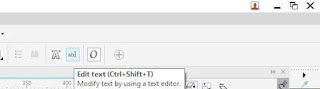



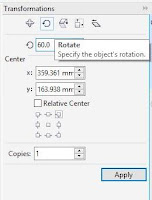





0 komentar:
Posting Komentar